ie11如何降级到ie10浏览器图文教程,系统技术
导读:系统技术系统技术 有很多用户习惯把自己电脑的软件升级到最高,就比如使用最多的IE浏览器,直接升级到IE11,但是升级到IE11后发现很多问题,又想把ie11降级到ie10浏览器上门修电脑ito粉知识大全。
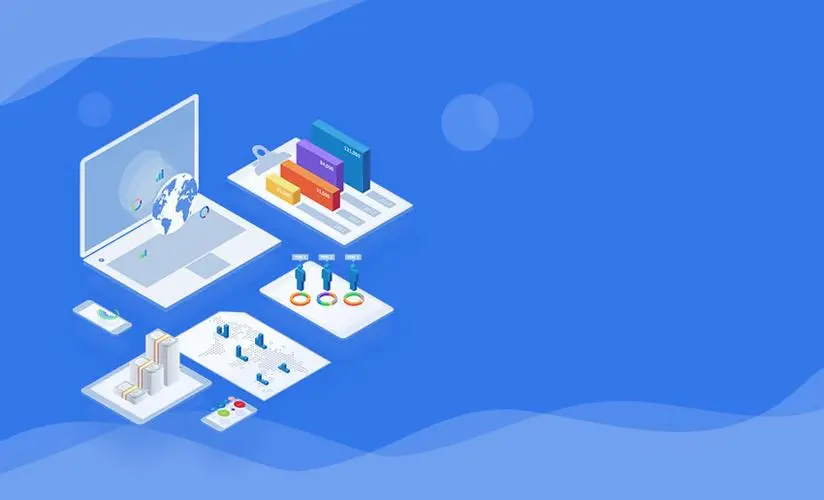
有很多用户习惯把自己电脑的软件升级到最高,就比如使用最多的IE浏览器,直接升级到IE11,但是升级到IE11后发现很多问题,又想把ie11降级到ie10浏览器,对于一些电脑小白如果升级是一个很容易的事,但是降级就不知道如何下手了,ie11如何降级到ie10浏览器?下面华海电脑网小编介绍下。 1、打开控制面板
首先我们在桌面左下角处点击【开始菜单】(圆形微软图标),然后找到【控制面板】进入,查看方式修改为【大图标】并且找到Windows Update选项,并点击进入。
2、点击左侧栏的【查看更新历史记录】
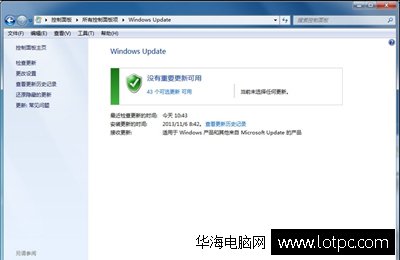 打开控制面板
打开控制面板
网站建设教程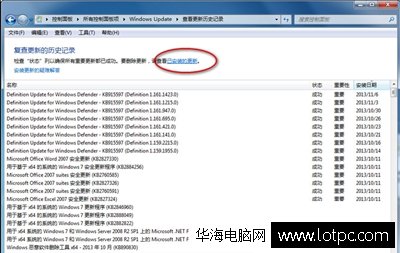 查看历史更新记录
查看历史更新记录
我们是无法直接看到刚刚安装的IE11的,需要点击上方的【已安装的更新】可以。
3、查找IE11更新
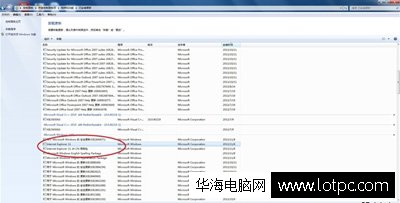 查找IE11更新
查找IE11更新
该列表中的更新补丁并不是以时间来作为排序依据的,所以需要耐心查找到IE11更新。
4、卸载IE11更seo网站优化新
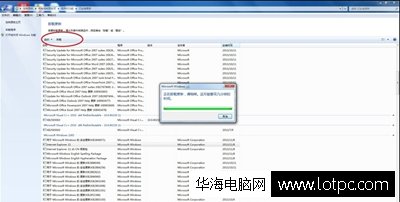 找到IE11更新
找到IE11更新
找到IE11更新之后鼠标单击营销型网站建设将其选中,然后点击界面左上角的卸载按钮即可卸载IE11浏览器。
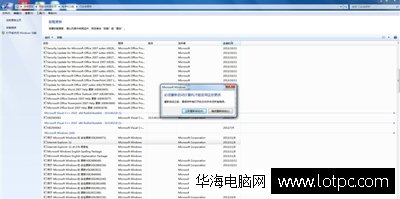 卸载IE11
卸载IE11
卸载完成之后系统会提示需要重启才能完成更改,点击立即重启即可。
声明: 本文由我的SEOUC技术文章主页发布于:2023-06-28 ,文章ie11如何降级到ie10浏览器图文教程,系统技术主要讲述浏览器,标签,系统技术网站建设源码以及服务器配置搭建相关技术文章。转载请保留链接: https://www.seouc.com/article/it_22339.html

















